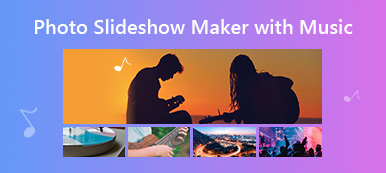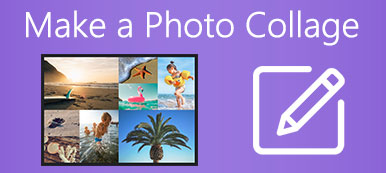Güzel bir selfie çektikten sonra istenmeyen kişileri fotoğraftan kaldırmak istemelisiniz veya kişi fotoğrafınızın konusunu engellediğinde siz veya konu yoğun bir arka plan olmadan öne çıkacaktır. Photoshop ile bir fotoğraftan bir kişiyi çıkarmak bir profesyonel gibi zorlayıcı olabilir ancak daha basit yöntemlere başvurabilirsiniz. Ancak başarı oranını nasıl sağlayabilirsiniz? Bu makalenin size göstereceği şey budur. Nasıl yapılacağını öğrenmek için okumaya devam edin fotoğraflardan kişileri kaldırma muhteşem bir şekilde.
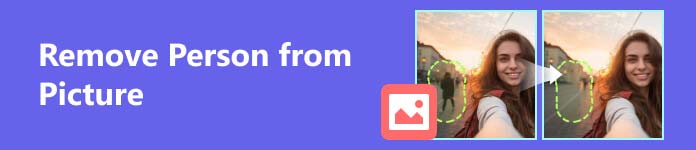
- Bölüm 1. Bir Kişiyi Çevrimiçi Resimden Nasıl Çıkarırım
- Bölüm 2. iPhone'daki Resimlerden Kişiler Nasıl Silinir?
- Bölüm 3. Android'deki Bir Fotoğraftan Bir Kişi Nasıl Kaldırılır
- Bölüm 4. Fotoğraflardan Kişileri Kaldırma Hakkında SSS
Bölüm 1. Bir Kişiyi Çevrimiçi Resimden Nasıl Çıkarırım
Bir kişiyi çevrimiçi bir fotoğraftan ücretsiz olarak kaldırmak en iyisi olacaktır; bu hızlıdır ve bilgisayarınızın depolama alanını kaplamaz.
Kişileri Çevrimiçi Fotoğraflar'dan Kaldırmanın En İyi Yolu
Tüm çevrimiçi araçlar arasında, Apeaksoft Ücretsiz Filigran insanları fotoğraflardan kaldırmanın en iyi yoludur. Ücretsizdir ve güçlü kaldırma özelliğine sahiptir. Her ne kadar filigran çıkarıcı olarak adlandırılsa da, fotoğraftaki herhangi bir nesnenin kaldırılması küçük bir durumdur. Yüklediğiniz fotoğrafı hızlı bir şekilde alıp ardından yapay zeka teknolojisiyle kaldırma işlemini gerçekleştirebilir. Saniyeler sonra meşgul arka planda bulunan kişi kaldırılacaktır.
 Tavsiye
Tavsiye- İnsanları bir fotoğraftan çıkarmak ve onu doldurmak için AI algoritmalarını kullanın.
- Bir resme hızlı bir şekilde bir kaldırma prosedürünü yükleyin ve işleyin.
- Tüm masaüstü işletim sistemlerinde JPG, PNG, BMP ve daha fazla resim formatını destekleyin.
- Kaldırma geçmişini fotoğraflarınıza otomatik olarak kaydedin.
1. Adım MyCAD'de yazılım Güncelleme ye git Apeaksoft Ücretsiz Filigran Temizleyici ve kişileri kaldırmak istediğiniz resmi içe aktarmak için Resim Yükle düğmesine sol tıklayın. Eklemek için fotoğrafı da sürükleyebilirsiniz.
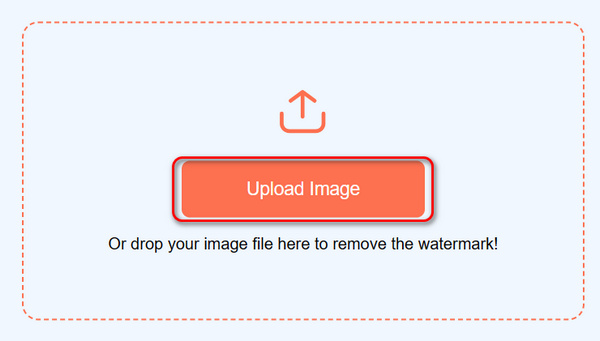
2. Adım The Fırça aracı, istenmeyen kişiyi basılı tutmanıza ve imleci kişiyi kapsayacak şekilde sürüklemenize olanak tanır. İle Kement aracını kullanarak kişiyi daire içine almak için farenize sol tıklayabilirsiniz. Son çok köşeli araç, kişinin çevresini kapsayacak şekilde bazı noktalar eklemenize ve bağlamanıza olanak tanır. Son olarak, Kaldır Kişiyi fotoğraftan silmek için düğmesine basın.
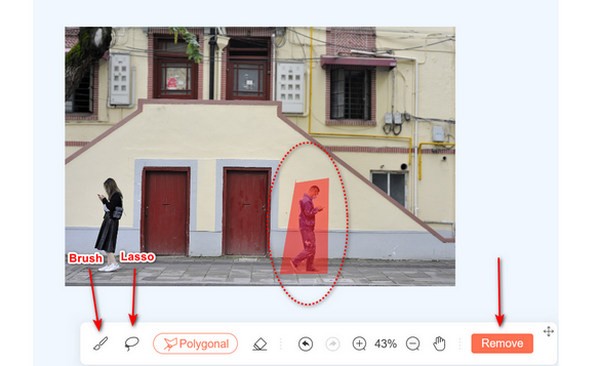
3. Adım İstenmeyen kişinin görüntüden başarıyla silindiğini ve resmin mükemmel şekilde doldurulduğunu görebilirsiniz. Tıkla İndir Bu güzel fotoğrafı bilgisayarınıza kaydetmek için düğmesine basın.
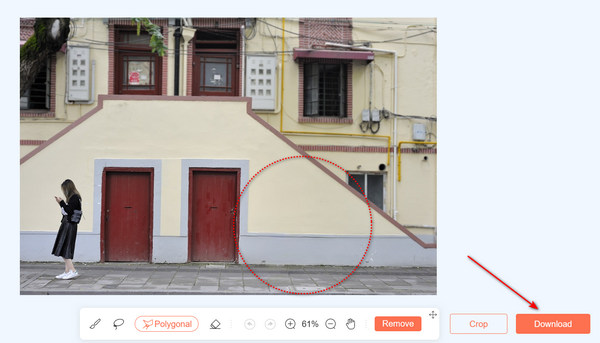
Canva ile İstenmeyen Kişileri Fotoğraflardan Kaldırma
Canva, çok çeşitli düzenleme özelliklerine sahip, hepsi bir arada bir video ve fotoğraf düzenleme web sitesidir. Bir kişiyi fotoğraftan silmek için de kullanabilirsiniz. Ancak yüklenmesi ve işlenmesi biraz zaman alabilir.
1. Adım Bir fotoğraf yüklemek için Canva'ya gidin ve sol üst köşedeki Dosya yükle düğmesine tıklayın. Daha sonra fotoğrafa tıklayın ve çalışma alanına sürükleyin.
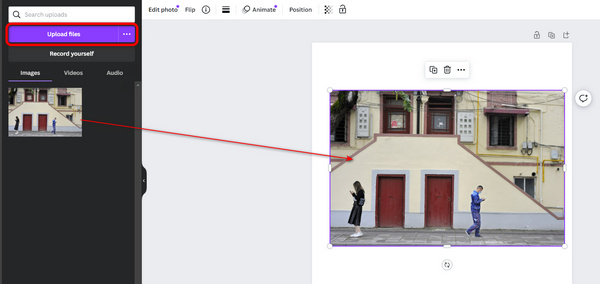
2. Adım Tıkla BüyüDüzenle sol araç çubuğundaki düğmesine basın ve ardından fotoğraftan kaldırılacak kişiyi kapatın.
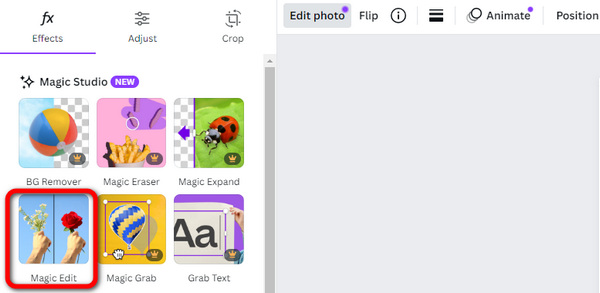
3. Adım Yapay zekanın niyetinizi doğru bir şekilde yerine getirmesine yardımcı olmak için düzenlemenizi açıklayabilirsiniz. Ardından, Oluşturmak Kişiyi fotoğraftan kaldırmak için düğmeyi kullanın.
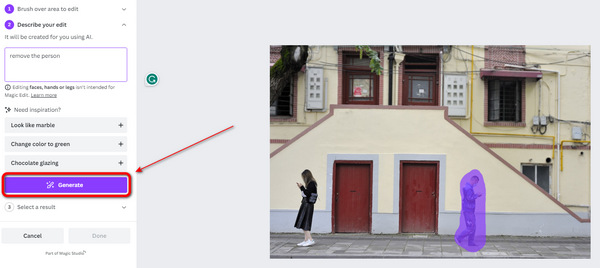
Bölüm 2. iPhone'daki Resimlerden Kişiler Nasıl Silinir?
Neden insanları iPhone'unuzdaki fotoğraflardan kaldırmanız gerekiyor? Bunun nedeni, selfie'nizi çektikten sonra yoğun bir arka plan olmadan doğrudan daha net hale getirebilmenizdir. İnsanları resimlerden silmek için bazı mükemmel iOS uygulamalarına göz atabilirsiniz. Yapay zeka algoritmalarına sahip silgiler de size yardımcı olabilir bir fotoğraftan filigranları kaldırma. Bu işlevin kilidini açmak için paraya ihtiyaç duyup duymadıklarına dikkat etmeniz gerekir.
Bazaart ile Fotoğraflardan Kişileri Kaldırma
Bu, iOS'ta popüler bir AI tabanlı kaldırma uygulamasıdır. Yüksek başarı oranıyla bir kişiyi resimden silme konusunda güçlü bir etkinliğe sahiptir. Ancak bu özelliği kullanabilmek için ücretli sürümü satın almanız gerekiyor.
1. Adım Dokunun Ekle orta alttaki düğmeyi ve ardından Fotoğraf İstediğiniz fotoğrafı içe aktarmak için düğmesine basın.
2. Adım Dokunun Kaldır Alt menü çubuğundaki düğmesine basın ve ardından fotoğraftan kaldırılacak kişiye dokunup basılı tutun. Daha sonra kişi hızla ortadan kaybolacaktır.
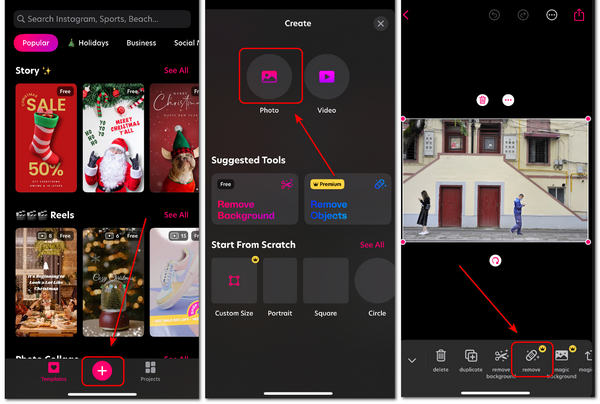
Pixelcut ile Fotoğraftaki Kişiyi Sil
Bu uygulama, kişileri fotoğraflardan ücretsiz olarak kaldırabilir. Ancak resim bozulabilir. Başarı oranını artırmak istiyorsanız yine de pro sürümü satın almanız gerekebilir. Ayrıca, bu uygulamayı kullandığınızda reklamlar çıkabilir.
1. Adım Tıkla Sihirli Silgi İstediğiniz resmi eklemek için düğmesine basın. Ardından fotoğraftan çıkarmak istediğiniz kişiyi kırmızı bir çerçeveyle kaplamak için parmağınızı ekranda sürükleyin.
2. Adım Kişi başarıyla kaldırıldı. Ayrıca öğesine de dokunabilirsiniz. paylaş Fotoğrafınızı arkadaşlarınızla veya diğer uygulamalarla paylaşmak için düğmesine basın.
Bölüm 3. Android'deki Bir Fotoğraftan Bir Kişi Nasıl Kaldırılır
Android kullanıcıları ayrıca bir resimdeki kişileri nasıl düzenleyebileceklerini de öğrenebilirler. Bir resimdeki nesneleri kaldırmak için birçok Android uygulaması da mevcuttur. Hepsi bunu gerçekleştirmek için yapay zeka teknolojisini kullanıyor. Fotoğraflarınızı temiz ve olağanüstü hale getirmek için aşağıdaki harika uygulamalardan bazılarını edinin.
Pic Rötuşla Fotoğraflardan Kişileri Kaldırma
Pic Retouch, yalnızca bir nesneyi veya bir resmin arka planını kaldırır. Bir kişiyi fotoğrafınızdan hızlı bir şekilde silmek için kullanabilirsiniz. Ancak post prodüksiyonunuzdan sonra fotoğrafınıza filigran ekleyecektir.
1. Adım Fotoğraf Rötuşunu açın ve Kaldır Nesne düğmesi; daha sonra fotoğrafınızı bu uygulamaya ekleyebilirsiniz. Bundan sonra, AI Kaldır düğmesine basın.
2. Adım The Oto özelliği resimdeki nesneleri otomatik olarak algılayabilir ve ardından nelerin kaldırılacağını seçebilirsiniz. Kement Bu özellik, fotoğraftaki kişinin ana hatlarını çizebilir ve simgesine dokunarak onu silebilir. Kaldır düğmesine basın.
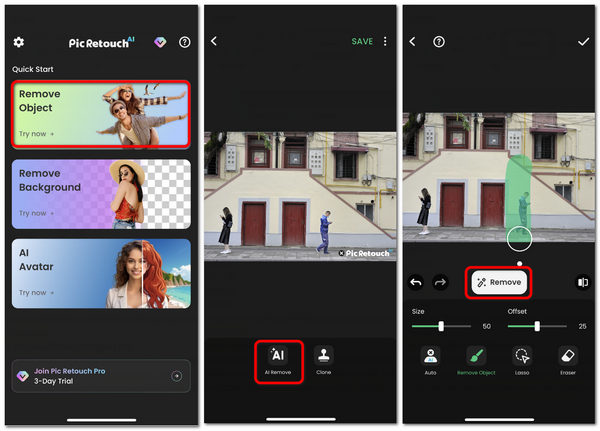
Picsart ile Fotoğraftaki Kişiyi Sil
Picsart, Android'de çok yönlü, hepsi bir arada video ve fotoğraf düzenleme uygulamasıdır. Bu hepsi bir arada uygulamalar, bir kişiyi fotoğrafınızdan bozulma olmadan kaldırabilir. Ancak bu özelliğin kilidini açmak için oturum açma veya ücretli sürüm gerekebilir.
1. Adım Picasart'ı açın ve Ekle Bu uygulamaya bir fotoğraf aktarmak için alt taraftaki düğmeyi tıklayın. Bulmak için alt menü çubuğunu aşağı kaydırın. Kaldır düğmesine basın ve ona dokunun.
2. Adım Resimden kaldırmak istediğiniz kişiyi kapatmak için parmağınızı kullanarak ekranı fırçalayın. Ardından, Kaldır düğme; kişi başarıyla düzenlenecektir.
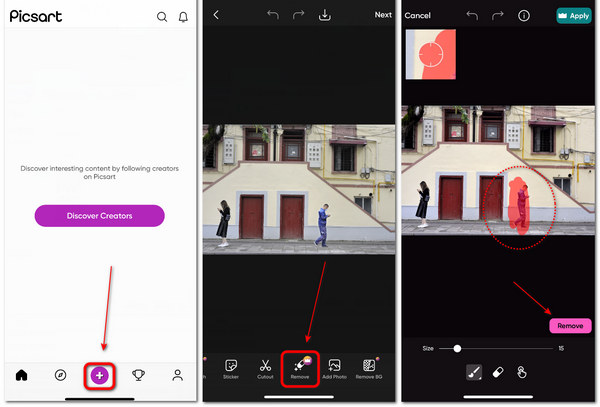
Bölüm 4. Fotoğraflardan Kişileri Kaldırma Hakkında SSS
iPhone'da nesne silgisi var mı?
Evet öyle. Ancak bu nesne silgisi yalnızca Fotoğraflar uygulamasındaki bir resme eklediğiniz şeyleri kaldırabilir. Örneğin, iPhone'unuzdaki bir fotoğrafa metin eklediyseniz onu kaldırmak için İşaretleme'deki nesne silgisini kullanabilirsiniz. Bu nedenle, bir kişiyi resimden çıkarmanıza yardımcı olamaz.
Fotoğraflardan kişileri kaldırmak için herhangi bir masaüstü programı var mı?
Evet var. Ancak bu tür programlar genellikle Photoshop gibi nesne kaldırma özelliğini içeren hepsi bir arada düzenleme programlarıdır. Bunun nedeni, bir programın yalnızca bir resimdeki kişiyi düzenlemesi durumunda popüler olmayacağıdır.
Arka planı olmayan bir resimdeki kişileri kaldırabilir miyim?
Evet yapabilirsin. Bu, resimdeki bir nesneyi kesmek içindir. Bunu yapmak için Photoshop'u kullanabilirsiniz. Bir iPhone'unuz varsa, bir resme uzun basabilirsiniz, ardından dokunsal bir vızıltı hissedersiniz ve konu izole edilir ve resimden kesilir. Bir kişiyi fotoğraftan bu şekilde düzenleyebilirsiniz.
Sonuç
öğrendin Kişileri resimlerden nasıl kaldırabilirim Masaüstü/iOS/Android platformlarında 5 şekilde. Bir fotoğraf veya selfie çektikten sonra mobil uygulamaların başlatılması ve kaldırılması kolay olsa da, ücretli bir sürüm gerektirebilir veya filigran ekleyebilirler. Bir kişiyi bir resimden çıkarmanın en iyi yolu ücretsiz çevrimiçi araçtır - Apeaksoft Ücretsiz Filigran Temizleyici. İstenmeyen nesneleri kaldırmak ve resminizi kusursuz bir şekilde otomatik olarak doldurmak için güçlü kaldırma ve doldurma özelliklerine sahiptir. Güzel fotoğraflar çekmenizi ve onları en güzel şekilde cilalamanızı umuyoruz!